一 : win10日历应用解决不显示节日的设置攻略
win10系统自带日历应用功能非常强大,能够给用户带来了很多方便,但一些用户反馈电脑中日历应用不显示节日,很是烦恼,怎么办?下面小编介绍win10日历应用解决不显示节日的设置攻略。
1、点击win10系统左下角的"开始"按钮,此时会在右侧的磁贴处看到最上面的功能选项"日历";

2、此时系统默认的日历显示窗口,但我们也看到了这种日历显示和我们中国人那种带有节日和不太一样...
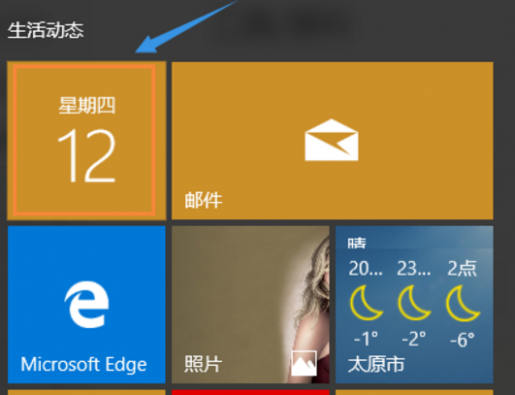
3、在该窗口的左下角我们点击"更多日历",然后右侧会弹出一个国家选项,拉动最下面选择"中国";
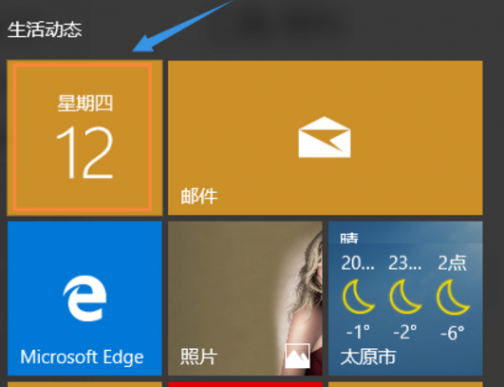
4、再次返回到日历主界面,此时会发现我们中国的传统节日会有显示了,如图;此外还可以进行另外一个设置,依次点击打开"设置"-"日历设置";
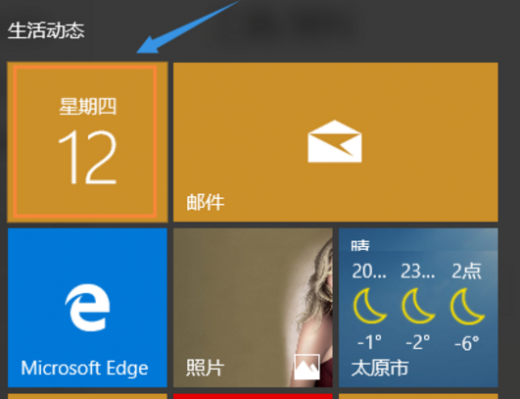

5、在右侧弹出的日历设置窗口最下面,将备用日历里面的农历改为"天干地支",相信很多年纪大点的朋友还是习惯这种版面的日历。
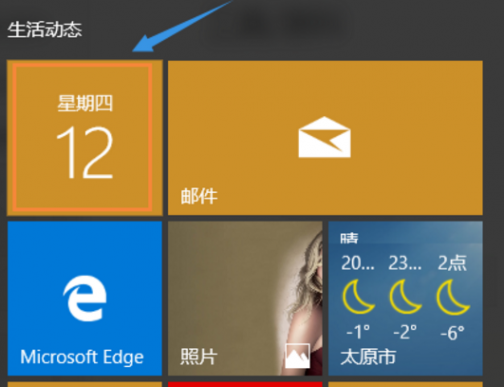
以上就是win10日历应用不显示节日的设置技巧介绍了,有遇到相同问题的用户,可参照以上方法进行解决。
二 : 鲁大师内存释放器怎么关闭?鲁大师设置不再显示内存释放器的方法介绍
鲁大师是电脑用户比较常见的硬件检测工具,可以方便的检测电脑配置以及主要硬件温度。不过新版鲁大师安装之后,默认会在桌面显示“内存加速器”,该加速器可以优化释放内存和显示硬件温度,但如果电脑中同时安装了360安全卫士的话,桌面上会同时显示360加速小球和鲁大师内存加速器。对于用户来说,两者是完全没有必要同时存在的,那么鲁大师内存释放器怎么关闭?下面是详细的关闭方法。

一、首先打开鲁大师软件,然后点击右上角的“下拉箭头”,在弹出的菜单中,点击【设置】,如下图所示。
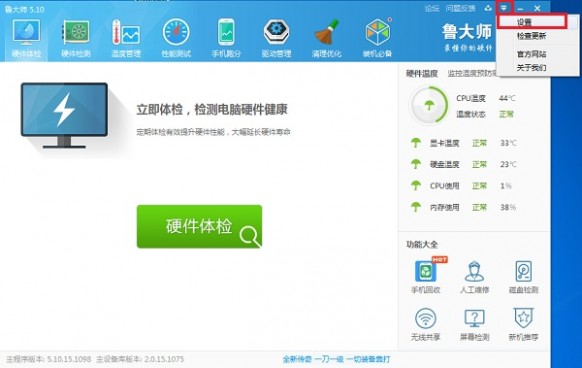
二、打开鲁大师设置中心后,在常规设置中,第一项就是“显示鲁大师内存加速器”,我们将前面的勾去掉即可,下面的开机自动运行,其实也都可以去掉,如下图所示。
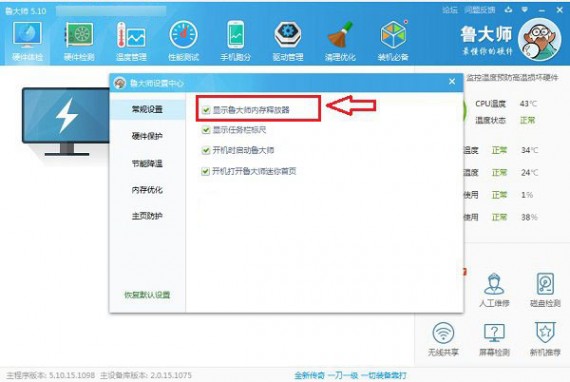
将显示鲁大师内存加速器选项前面的勾去掉之后,关闭鲁大师软件,关闭设置中心就可以了,之后就可以看到鲁大师内存加速器已经不再显示了。
延伸阅读:
>>.怎么检测硬盘好坏 鲁大师检测硬盘好坏方法
三 : CKplayer纯净播放器设置示例(可不显示广告)
ckplayer,可以能够自定义视频风格,播放器自身是无广告的,你可以自定义显示自己的广告,也可以什么都不显示,这一切,均可以在风格文件中设置,两种风格文件 xml 和 js 设置参数一致。
打开你的风格文件,比如 ckplayer.xml ckplayer.js,你可以根据需要设置以下几个地方:
1、mylogo:不想显示打开播放器时的默认 LOGO (在视频加载失败时,也会显示这个 LOGO ),删除掉吧,注意 js 风格中用 '""' 代替。
2、logo:看到官方播放器风格右上角的 CKplayer 的 LOGO 了吗,你可以换成自己的,也可以删除掉,注意用 '""' 代替。js 风格中用'""' 代替。
3、control_r control_c control_c2 control_rel:这几个参数是用来加载播放器插件的,比如分享、高度调节、推荐视频、开关灯等,统统都不需要的话,全设置为空吧,用 '""' 代替相关的值。
4、pm_advmarquee:这是控制滚动字幕广告显示的,不想显示的话,将第一个参考值设置为 0 吧。或许,你也可以把 advmarquee 的内容设置为空。
5、前置广告:播放前的广告是通过调用播放器的 js 加上去的,将 l 和 r 参数设置为空吧,t 设置为 0(参数含义请参阅:[完整调用])。
6、暂停广告:暂停广告也是通过调用播放器的 js 加上去的,将 d 和 u 参数设置为空吧。
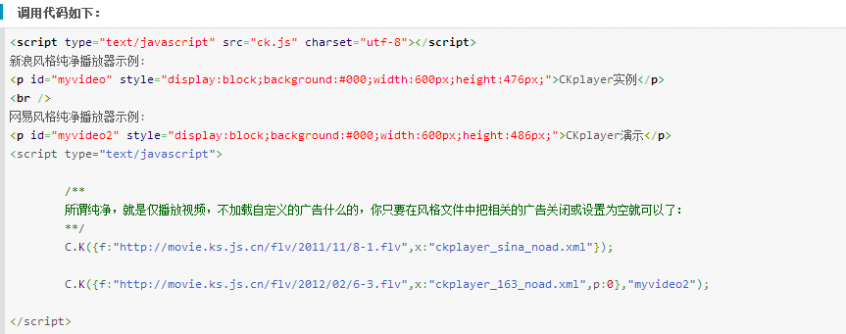
CKplayer
61阅读| 精彩专题| 最新文章| 热门文章| 苏ICP备13036349号-1